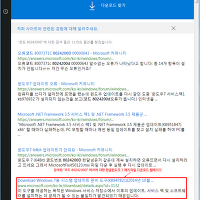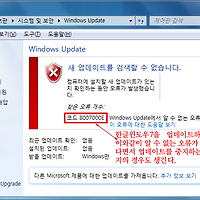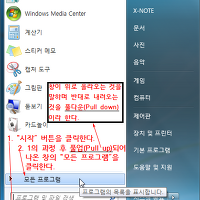"코드 80070308"이라는 에러를 대처하기 위해 네이버에서 검색했습니다. 그래서 해결했기에 그것을 알려드리기 위해 블로깅합니다. 기술되는 순서로 따라 하시면 해결될 것입니다. (방문하신 네티즌들의 편의를 위해 쓰이는 명령에 대한 텍스트 파일을 첨부해 드렸으니 다운하셔서 쓰십시오 :  코맨드라인 명령모음.txt
코맨드라인 명령모음.txt
★ 첨부된 “코맨드라인 명령모음.txt” 사용법 (모르시는 분들을 위해 써 드리는 것이니 아시는 분들은 그림-1)부터 순서대로 하시면 됩니다.)
첨부된 “코맨드라인 명령모음.txt”을 하드디스크에 저장시키고 그것을 메모장으로 여십시오.1 그런 다음 처음 한 줄의 명령을 그림-1,2)와 같이 블럭을 만들어 윈도우의 클립보드에 복사합니다.
그림-1) 마우스의 텍스트 포인터로 윈도우의 클립보드(Clip Board. 카피해 줄 부분을 담아놓는 윈도우의 임시영역.)로 카피해 줄 부분을 드래그 한다.
그림-2) 클립보드로 카피해 줄 영역 선택
그림-3) 그림-2)에서 블럭으로 선택된 명령줄을 실제로 클립보드로 복사한다
그림-4) 위에서 클립보드에 복사한 명령을 명령 프롬프트의 커서 자리에 붙여 넣는 방법 설명
그림-5) 그림-3)에서 클립보드에 복사된 명령을 “명령 프롬프트” 창의 커서 위치에 붙여놓은 모습
이상의 내용을 참고하시면, 앞으로 쓰게 될 명령들을 쉽게 쓰실 수 있게 만들어주기 때문에 숙지하시고 기억이 잘 안나시면 위의 설명을 다시 확인하여 실수 없도록 하시는 것이 좋습니다.
1. “시작 버튼” (마우스 왼쪽 버튼으로) 클릭 → “모든 프로그램” (마우스 왼쪽 버튼으로) 클릭 → “보조 프로그램” (마우스 왼쪽 버튼으로) 클릭하시고 나온 “명령 프롬프트” 마우스의 오른쪽 버튼으로 클릭하신 후 팝업(POP UP)된 메뉴 중 “관리자 권한으로 실행(A)” (마우스 오른쪽 버튼으로) 클릭하시고 나온 “명령 프롬프트” 창에서 첨부된 “코맨드라인 명령모음.txt”의 처음 명령줄 즉 “sfc /scannow”를 붙여넣기를 바랍니다. 그 상태에세 키보드의 엔터키를 눌러 실행시키시고 100% 완료될 때까지 기다리십시오. 그림-6,7,8) 참고.
그림-6) 보조 프로그램 안에 있는 “명령 프롬프트”를 마우스의 오른쪽 버튼을 클릭하여 나온 팝업 메뉴 중 “관리자 권한으로 실행(A)”를 마우스의 왼쪽 버튼으로 클릭
그림-7) “sfc /scannow” 명령이 실행되는 모습
그림-8) 그림-7)의 과정이 성공적으로 마침 모습
2. 그림-8)과 같이 “sfc /scannow” 명령이 성공적으로 마쳐진 것이 확인되면, “코맨드라인 명령모음.txt”의 처음 명령줄 즉 “fsutil resource setautoreset true c:\”를 그림-8)의 커서에 붙여넣으시고 키보드의 엔터키를 치시기 바랍니다. 그러면 금방 완료되는데 그림-9)와 같습니다.
그림-9) “fsutil resource setautoreset true c:\”명령의 실행결과 화면
이렇게 그림-9)의 과정까지 하신 뒤 윈도우를 재시작해 준 뒤 업데이트를 하시면 됩니다. 저의 경우엔 이 과정을 한 번으로 "코드 80070308" 업데이트 에러가 없어졌지만 다른 블로그의 내용을 참고해 보니 다시 이 에러가 발생하는 경우가 있어 위의 과정을 다시 한 번 더 해 주면 된다는 내용을 보았습니다.
도움되시길 바랍니다.
관련 게시글 :
한글윈도우7 업데이트를 실패(error) 없이 설치하기 - 1 (새창 또는 새탭)
한글윈도우7 업데이트를 실패(Error) 없이 설치하기 - 2 (새창 또는 새탭)
한글윈도우7 업데이트를 실패(Error) 없이 설치하기 - 3 (새창 또는 새탭)
한글윈도우7 업데이트를 실패(Error) 없이 설치하기 - 4 (새창 또는 새탭)
한글윈도우7 업데이트시 나오는 알 수 없는 오류 "코드 8007000E"라는 에러 대처법 (새창 또는 새탭)
한글윈도우7 업데이트시 나오는 알 수 없는 오류 "코드 8024200D"라는 에러 대처법 (새창 또는 새탭)
- 윈도우 탐색기로 다운받으신 파일을 더블클릭하셔도 됨. [본문으로]
'토론(지식 엿보기) > 컴퓨터(윈도우 포함.) 사용' 카테고리의 다른 글
| 한글윈도우7 업데이트시 나오는 알 수 없는 오류 "코드 80244019"라는 에러 대처법 (0) | 2017.08.10 |
|---|---|
| 한글윈도우7 업데이트시 나오는 알 수 없는 오류 "코드 8024200D"라는 에러 대처법 (0) | 2017.08.02 |
| 한글윈도우7 업데이트시 나오는 "코드 8007000E"라는 에러 대처법 (0) | 2017.07.28 |
| 한글윈도우7 업데이트를 실패(Error) 없이 설치하기 - 3 (2) | 2017.07.09 |
| 한글윈도우7 업데이트를 실패(Error) 없이 설치하기 - 4 (0) | 2017.07.08 |